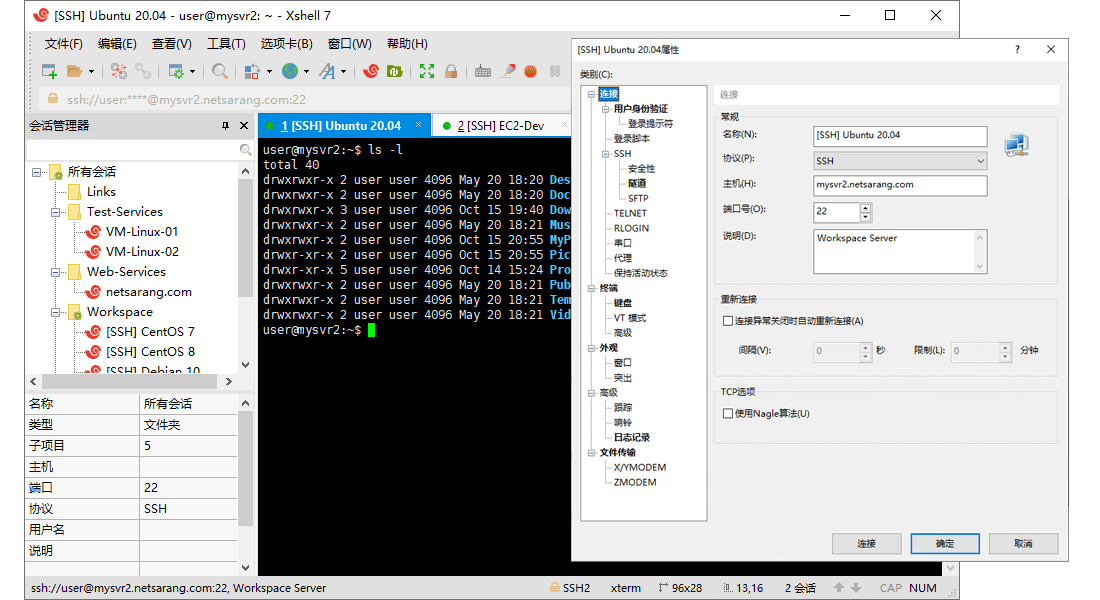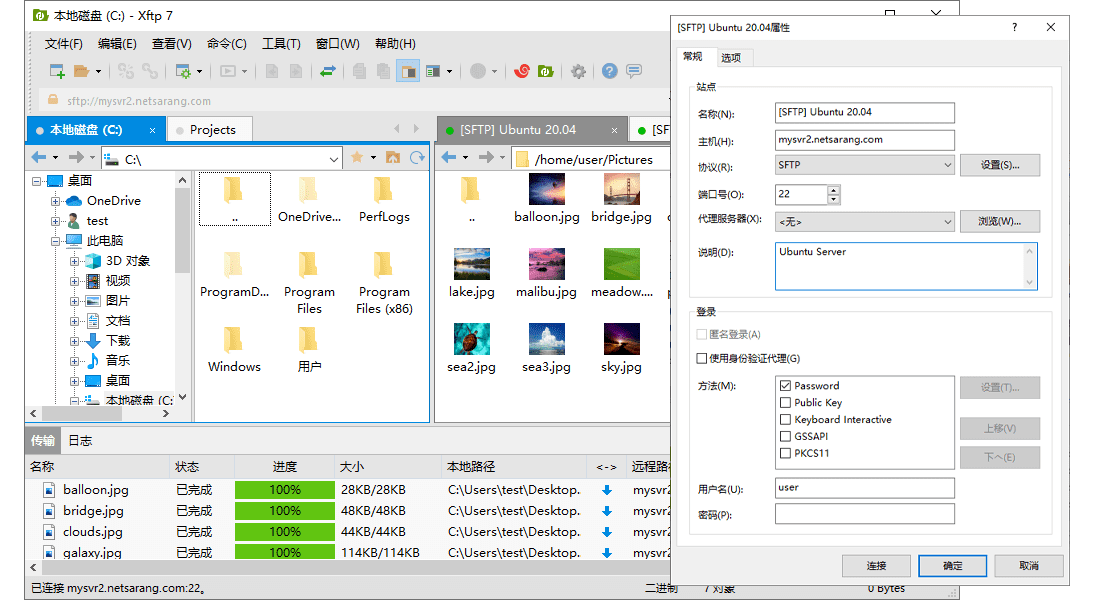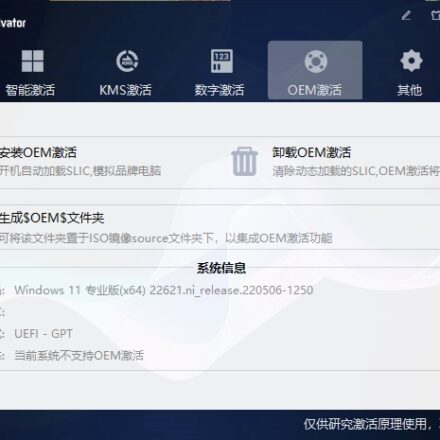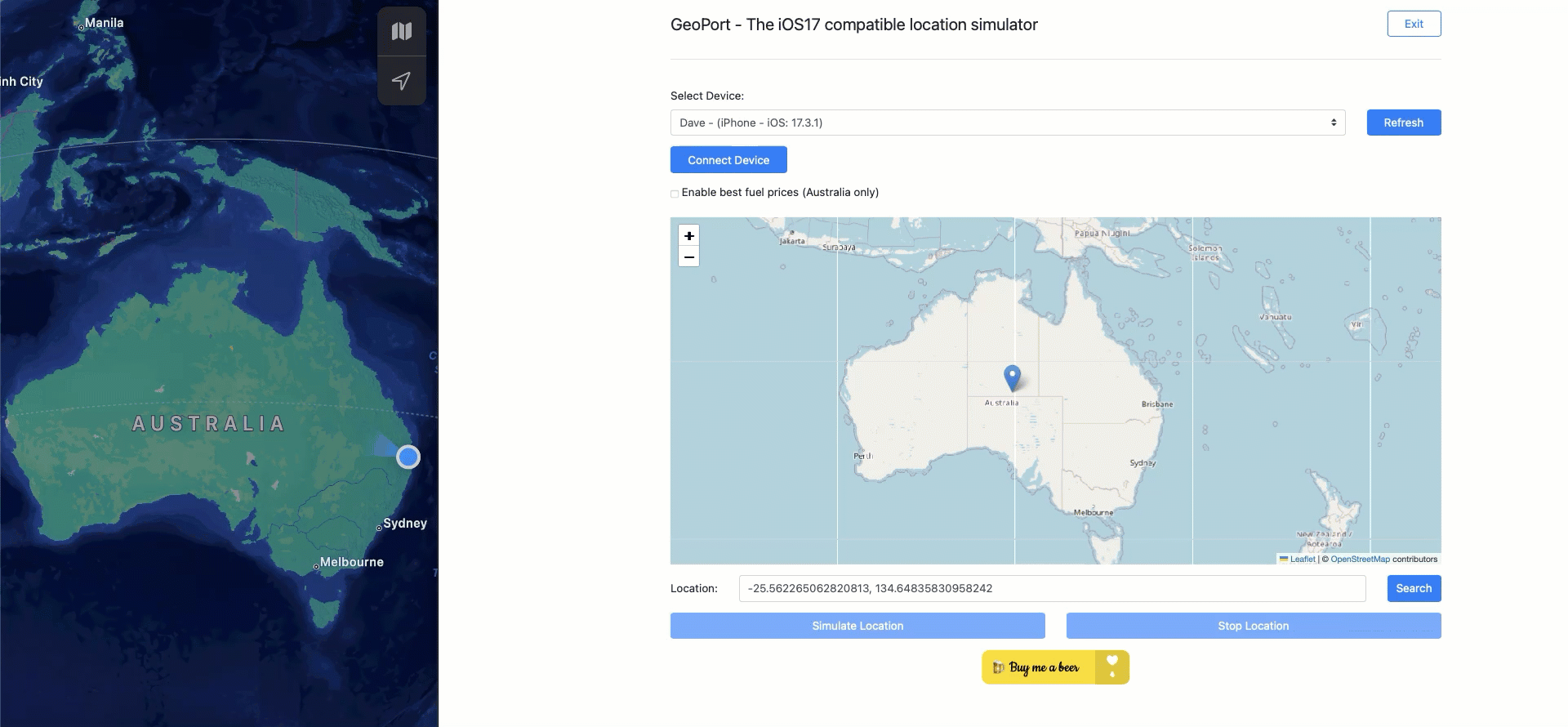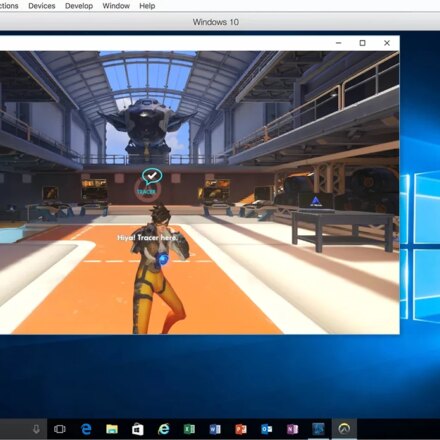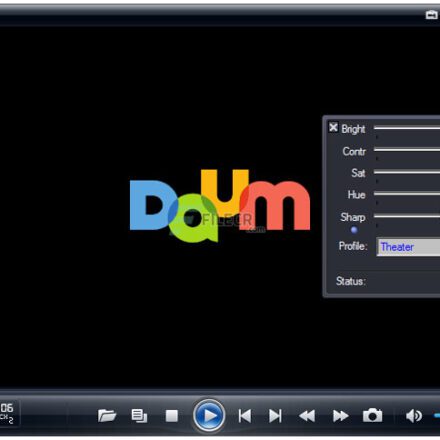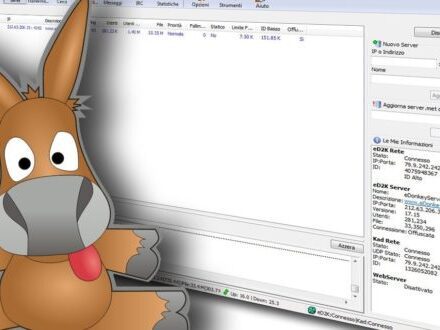Hervorragende Software und praktische Tutorials
Persönliche kostenlose Version von Xshell7 / Xftp7 nach dem Entfernen der Einschränkungen Kostenlose Xshell7-Lizenz
Kostenloser Download von Xshell7 / Xftp7 , da die kostenlose NetSarang-Lizenz Tag-Beschränkungen aufhebt, verwenden SieXshellBei Remote-Verbindungstools gibt es keinen Unterschied zwischen gecrackten und offiziellen Versionen.xshell7AktivierungUndxshell7-RissEs gehört der Vergangenheit an und wird nicht mehr benötigt.geknackte xshell-VersionUndxshell-Registrierungsmaschine.
Ursprünglich wollte ich einTutorial zum Knacken von xshell7 Die offizielle kostenlose Xshell7-Lizenz hat das Xshell7-Cracking-Tool bedeutungslos gemacht!
Vielleicht hat xshell es herausgefunden. Anstatt verschiedene gecrackte und grüne Versionen von Xshell7 auf dem Markt anzubieten, ist es besser, die Benutzer zu kontrollieren. Da jeder kostenlose Versionen bevorzugt, wird einfach eine kostenlose Lizenz für Xshell7 ohne Einschränkungen angeboten. Voraussetzung ist, dass Sie eine gültige und zuverlässige E-Mail-Adresse angeben, um den Aktivierungslink zu erhalten.
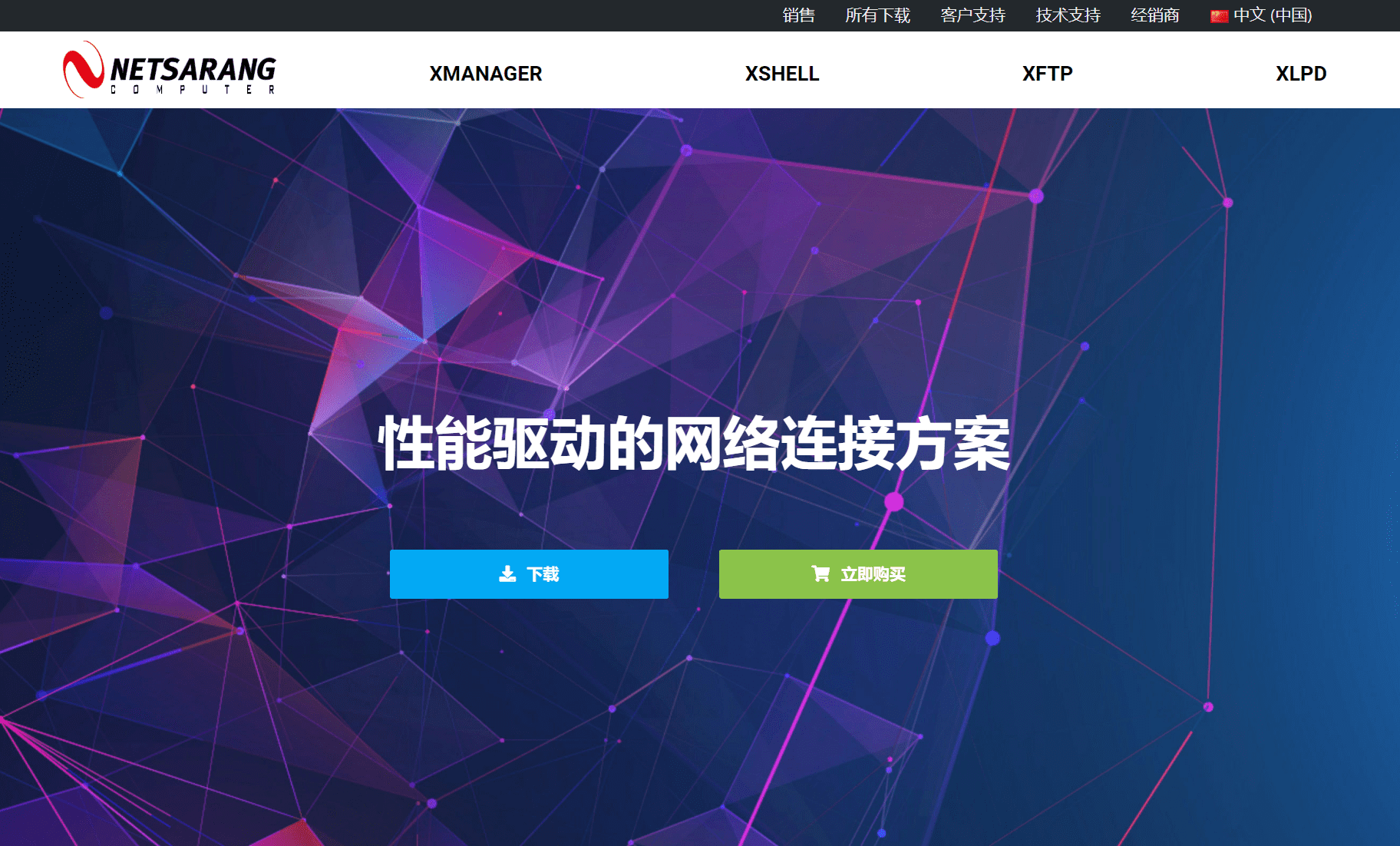
Jetzt die offizielle Xshell / Xftp Die kostenlose Version hat keine lästigen Einschränkungen mehr! Alle kostenlosen Nutzer können mit der neuesten Version eine unbegrenzte Anzahl von Tabs verwenden, was für Einzelnutzer absolut großartig ist. Es gibt keine gecrackte Xshell-Version mehr, und die Nutzung der offiziellen kostenlosen Version ist relativ sicher und zuverlässig.
Offizielle xshell-Website :https://www.xshell.com/zh/
Kostenlose Lizenz:https://www.xshell.com/zh/free-for-home-school/
Im Internet kursieren zahlreiche gefälschte Xshell-Versionen. Dabei kann es sich um gefälschte Malware-Pakete handeln. Laden Sie die Software ausschließlich von unserer offiziellen Website (www.xshell.com) herunter.
NetSarang Computer, Inc. bietet leistungsstarkeSSHWir sind stolz darauf, der erste und einzige SSH- und SFTP/FTP-Client zu sein. Unsere kostenlose Lizenz ist nicht nur kostenlos, sondern enthält auch keine Werbung oder andere Möglichkeiten, Nutzer auszunutzen. Wir glauben, dass Nutzer aller Hintergründe und Lebensumstände Zugang zu einem leistungsstarken, funktionsreichen SSH- und SFTP/FTP-Client haben sollten. Ob zum Lernen, Lehren oder einfach als Ergänzung zu einem Hobby.
UPDATE: Seit dem 16.02.2022 ist die Tab-Beschränkung unserer kostenlosen Lizenzen aufgehoben. Alle kostenlosen Nutzer können nun auf unbegrenzte Tabs zugreifen, indem sie die neueste Version unten herunterladen. Aktuelle Nutzer müssen die neueste Version herunterladen und über bestehende Installationen installieren.
Bedingungen für die kostenlose Nutzung
NetSarang Computer, Inc. lizenziert Xshell und Xftp kostenlos und ausschließlich für nichtkommerzielle Zwecke. Jede Nutzung unserer kostenlosen Lizenzen für kommerzielle Zwecke stellt einen klaren Verstoß gegen die Bedingungen unserer kostenlosen Endbenutzer-Lizenzvereinbarung dar. Wenn Sie Xshell oder Xftp für kommerzielle Zwecke nutzen möchten, empfehlen wir Ihnen den Erwerb einer Lizenz und unterstützen Sie uns bei der Weiterentwicklung unserer Software.Mit dem Download unserer kostenlosen lizenzierten Software erklären Sie sich damit einverstanden, E-Mails zu gelegentlichen Aktionsrabatten oder Sonderveranstaltungen sowie gelegentliche Patch-Hinweise und Benachrichtigungen zu erhalten. Sie können diese E-Mails jederzeit abbestellen, indem Sie unten in jeder E-Mail auf die Schaltfläche „Abmelden“ klicken. Wir geben Ihre Daten nicht an Dritte weiter.
Xshell herunterladen
Xshell 7 Es handelt sich um ein branchenweit bekanntes und professionelles SSH-Tool (Terminalemulator, SFTP/FTP-Client). Es ist nicht nur sehr leistungsstark und benutzerfreundlich, sondern bietet auch eine hervorragende Leistung. Es unterstützt SSH, SFTP,Telnet, Rlogin und serielle Protokolle, es ist die bevorzugte Software für viele professionelle Benutzer! Mit Xftp ist es ein super Tool für Remote-Verbindung, Dateiübertragung und Serververwaltung...
Xshell7 herunterladen:https://cdn.netsarang.net/v7/Xshell-latest-p
Betriebssystemunterstützung: Windows 10, Windows 8.1, Windows 7, Windows Server 2008 Service Pack 1, Windows Server 2012, Windows Vista Service Pack 1, Microsoft Windows Terminal Server, Citrix MetaFrame von Windows
- Unterstützt SSH1, SSH2, SFTP, TELNET, RLOGIN und serielle Protokolle
- Unterstützt Windows Vista/7/8/10, Server 2008/2012/2016
- Unterstützt OpenSSH- und ssh.com-Server
- Unterstützt mehrere Registerkarten in einem Fenster
- Unterstützung für die Anzeige mehrerer Registerkartengruppen in einem Fenster
- Mehrbenutzer-Setup
- Aktiv halten-Funktion
- SOCKS4/5, HTTP-Proxy-Verbindung
- Benutzerdefinierte Tastenbelegung
- VB, Jscript, PythonSkript
- IPv6-Unterstützung
- Unterstützung der Kerberos-Authentifizierung (MIT Keberos, Microsoft SSPI).
- SSH/Telnet-Verfolgung
- Der Sitzungsmanager bietet eine komfortable Möglichkeit, mehrere Sitzungen zu verwalten und auszuführen. Erstellen und verwalten Sie Sitzungsdateien für lokale und Remote-Hosts.
- Erstellen und Verwalten von Sitzungsdateien für lokale und Remote-Hosts
- Unterstützt Sitzungsdialoge, Adressleiste, lokale Eingabeaufforderung, Sitzungsverknüpfungen und Linkleiste für offene Sitzungen
- Bietet eine Standardsitzung für schnelle Verbindungen
- Stellen Sie eine Verbindung mit mehreren Sitzungen gleichzeitig her
- Die Adressleiste unterstützt URL-Befehle und ermöglicht die Verbindung zu Remote-Hosts mit oder ohne gespeicherte Sitzungen
- Unterstützt automatische Anmeldung und Anmeldeskripte
- Unterstützung für Ordner- und Baumansichten im Sitzungsdialog
- Stapelaktualisierungssitzung
- Sitzung importieren und exportieren
- Unicode-basierter Terminalpuffer
- VT100, VT220, VT320, XTERM, LINUX, SCOANSI, ANSI-Terminal
- Option für feste Terminalgröße, standardisierte Ausgabe
- Horizontale Bildlaufleiste in fester Terminalgröße
- Mehrsprachige Ausgabekodierung (UTF-8)
- Kombinationsleiste zum Senden von Zeichenfolgen an mehrere Sitzungen
- Kombinationsbereich zum Senden mehrzeiliger Zeichenfolgen an mehrere Sitzungen
- Suchen nach Zeichenfolgen mit regulären Ausdrücken
- Textauswahl für Spaltenzellen
- Unterstützung für das Kopieren und Einfügen von Multibyte-Strings
- Gibt das Trennzeichen für den Doppelklick auf ein Wort in einem Terminalfenster an
- Dreifachklick zum Auswählen einer Zeile
- Fettdruck und ANSI-Farbcodes
- Xterm-Terminalmaus
- Xterm 256-Farbmodus
- Linux-Metaschlüssel-Emulation
- Terminalbildschirm drucken
- Zeilenabstand und Leerzeichen in Terminalfenstern festlegen
- Sucht nach dem ausgewählten Text in einem benutzerdefinierten Webbrowser
- Verschiedene Klingeltonoptionen
- RSA/DSA/ECDSA/ED25519-öffentlicher Schlüssel, Passwort und tastaturinteraktive Benutzerauthentifizierung
- RSA/DSA/ECDSA/ED25519 Neuer Schlüsselassistent und Import-/Exportschlüssel
- SSH PKCS # 11-Unterstützung
- Benutzerauthentifizierung mit Xagent (SSH User Authentication Agent)
- Verschlüsselungsalgorithmen AES128/192/256, 3DES, BLOWFISH, CAST128, arc4 und RIJNDAEL
- SHA1, SHA1-96, MD5, MD5-96 und RIPEMD160 MACAlgorithmus
- zlib-Komprimierung
- Dialogfeld „Hostschlüssel“
- Dialogfeld „Benutzerschlüssel“
- Unterstützt die Verschlüsselung von Passwörtern mit einem Master-Passwort
- Andockbare Benutzeroberfläche für das Hauptfenster
- Themenauswahlfunktion
- Komfortable und leistungsstarke Benutzeroberfläche
- Unterstützt benutzerdefiniertes Layout
- Funktion zum Bearbeiten/Importieren/Exportieren von Farbschemata
- Cursorfarbe und Blinken ändern
- Mit der Schriftart-Schaltfläche können Sie die Schriftart einfach ändern
- Verwenden Sie unterschiedliche Schriftarten für ASCII- und Nicht-ASCII-Zeichen
- Geben Sie häufig verwendete Zeichenfolgen als Schnellbefehle an: Schnellbefehlsleiste, Schnellbefehlsbereich
- Anpassbare Standardschaltflächen in der Symbolleiste
- Anzeige von Sicherheitssperre, Sitzungsauswahl und Netzwerk-/Downlink-Verkehrsinformationen in der Statusleiste
- Vollbildansicht (Alt+Eingabe)
- Transparenzoptionen
- Kann verwendet werden mitXmanagerProgramminteroperabilität fürX11Nach vorne
- Interoperabel mit dem Xagent-Programm für Proxy-Authentifizierung und -Weiterleitung
- Interoperabler Dateitransfer mit dem XFTP-Programm
- Bearbeiten des Bildlaufpuffers im Editor
- Wählen Sie das Xshell-Fenster nacheinander über den Menübefehl
- TCP/IP- und X11-Weiterleitung
- Verwenden der dynamischen Portweiterleitung SOCKS4/5
- Tunnelbereich zum Beobachten und Verwalten aktiver Weiterleitungskanäle
- Schnelles Tunneling, Hinzufügen/Entfernen oder Ändern von Tunneln in aktuell verbundenen Sitzungen
- Lokale Shell-Eingabeaufforderung für fortgeschrittene Benutzer
- Lokale Befehle, einschließlich Open, SSH, Telnet, Rlogin, SFTP und FTP
- Native Windows-Befehle wie Ping, IPConfig, Netstat und NSLookup
- Während der Verbindung zur lokalen Eingabeaufforderung wechseln
- Senden und Empfangen von Dateien über FTP/SFTP
- Senden und Empfangen von Dateien über das X/Y/Z-Modem
- Senden von ASCII-Dateien
- Sendeverzögerung zur Vermeidung von Datenverlust
- Automatisches Speichern bei der Sitzungsprotokollierung und Unterstützung verschiedener Protokollformate
- Seiteneinrichtung und Druckvorschau
Xftp7 herunterladen
Xftp7 Es handelt sich um ein FTP/SFTP-Client-Tool, das perfekt mit Xshell zusammenarbeitet. Es kann WinSCP ersetzen und ermöglicht Ihnen die einfache Übertragung von Dateien mit Remote-Servern über das Netzwerk sowie den schnellen Hoch- und Download von Dateien. XFTP unterstützt das Ziehen und Ablegen von Dateien zwischen Remote-Hosts und die Echtzeitanzeige des Fortschritts. Es kann außerdem Warteschlangen verwalten und Regeln festlegen.
Xftp7-Download:https://cdn.netsarang.net/v7/Xftp-latest-p
Betriebssystem Windows 10, Windows 8.1, Windows 7, Windows Server 2008 Service Pack 1, Windows Server 2012, Windows Vista Service Pack 1, Microsoft Windows Terminal Server, Citrix MetaFrame von Windows
- Unterstützt SFTP- (nur SSH2) und FTP-Protokolle
- Unterstützt Windows 7/8/9, Windows Server 2008, 2012, 2016
- Unterstützung für virtuelle Umgebungen
- Unterstützt OpenSSH, ssh.com-Server und SSH-Server, die dem SFTP-Protokollstandard entsprechen
- Mehrbenutzer-Setup
- Option aktiviert lassen
- Zeichenfolge aus UTF-8-Zeichen
- Verschiedene Proxy-Server
- Unterstützt die direkte FXP-Übertragung zwischen Servern
- Unterstützt Kerberos (MIT Kerberos, Microsoft SSPI)
- Erstellen und Verwalten von Sitzungsdateien für verschiedene Hosts
- Öffnen Sie Sitzungen über das Sitzungsdialogfeld, die Schnellverbindungsleiste, Sitzungsverknüpfungen und die Linkleiste.
- Bietet eine Standardsitzung für schnelle Verbindungen
- Unterstützt URL-Befehle in der Schnellverbindungsleiste und stellt eine Verbindung zu Remote-Hosts her, ohne gespeicherte Sitzungen zu öffnen
- Ordner und Strukturen im Sitzungsdialogfeld anzeigen
- Automatische Verbindung zur Sitzung herstellen, die beim Beenden des Programms geöffnet war
- Andockbare Benutzeroberfläche für das Hauptfenster
- Themenauswahlfunktion
- Einfache, aber leistungsstarke Benutzeroberfläche
- Mehrere Tags, mehrere Tag-Gruppen
- Anpassbare Standardschaltflächen in der Symbolleiste
- Gleichzeitiges Übertragen von Dateien
- Lebenslauf herunterladen
- Download anhalten
- Fortsetzen der Übertragung fehlgeschlagen
- Remote-Dateien direkt bearbeiten und automatisch übertragen
- Bearbeiten Sie Remote-Dateien mit einem benutzerdefinierten Editor
- Verwalten mehrerer lokaler Ordner
- Löschen und Umbenennen von Dateien
- Erstellen Sie einen neuen Ordner
- Datei ausführen
- Berechtigungen ändern
- RSA/DSA/ECDSA/ED25519-öffentlicher Schlüssel, geheimer Schlüssel und tastaturinteraktive Benutzerauthentifizierung
- RSA/DSA/ECDSA/ED25519 Assistent für neue Benutzerschlüssel und Import-/Exportschlüssel
- Unterstützt SSH PKCS #11
- Verschlüsselungsalgorithmen AES128/192/256, 3DES, BLOWFISH, CAST128, arc4 und RIJNDAEL
- SHA1-, SHA1-96-, MD5-, MD5-96- und RIPEMD 160-MAC-Algorithmen
- zlib-Komprimierung
- Dialogfeld „Hostschlüssel“
- Dialogfeld „Benutzerschlüssel“
- Benutzerdefiniertes Master-Passwort für zusätzliche Sitzungssicherheit
- Interoperabilität mit Windows Explorer
- Interoperabilität und Xshell
- Interoperabel mit Xagernt
- Interoperabilität mit Xmanager
Die Tab-Beschränkung der Xshell7 Free Edition wurde offiziell aufgehoben, was die Funktionalität für Privatpersonen im nicht-kommerziellen Bereich deutlich erhöht! In diesem Fall ist der Download der sogenannten gecrackten oder grünen Version nicht mehr nötig. Schließlich ist es ziemlich gefährlich, wenn solche Software eine Hintertür hat. Kurz gesagt: Wenn Sie SSH-, SFTP- oder FTP-Tools benötigen, ist es einen Versuch wert.
Xshell7 Installations-Tutorial
Schritt 1: Laden Sie die Xshell7-Software auf Ihren Computer herunter und klicken Sie, um sie zu installieren.


Führen Sie die vollständige Installation durch, legen Sie die Standardeinstellungen fest und registrieren Sie sich nach Abschluss der Installation.
Schritt 2: Nach dem Start der Xshell7-Software wird eine Registrierungsoberfläche angezeigt. Geben Sie den Benutzernamen nach Wunsch ein und geben Sie eine gültige E-Mail-Adresse für den Aktivierungslink ein.Die E-Mail-Adresse darf vor dem @ keinen Punkt enthalten!
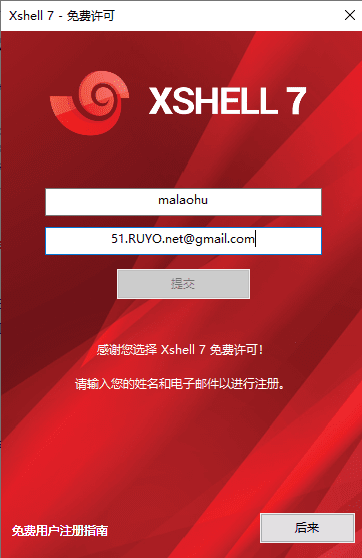
Nach dem Absenden sendet das System automatisch einen Aktivierungslink an Ihr Postfach. Klicken Sie auf den Aktivierungslink, um die kostenlose Lizenz zu erhalten.
Schritt 3: Aktivieren Sie Xshell7, gehen Sie zu Ihrem Postfach und klicken Sie auf den Link.
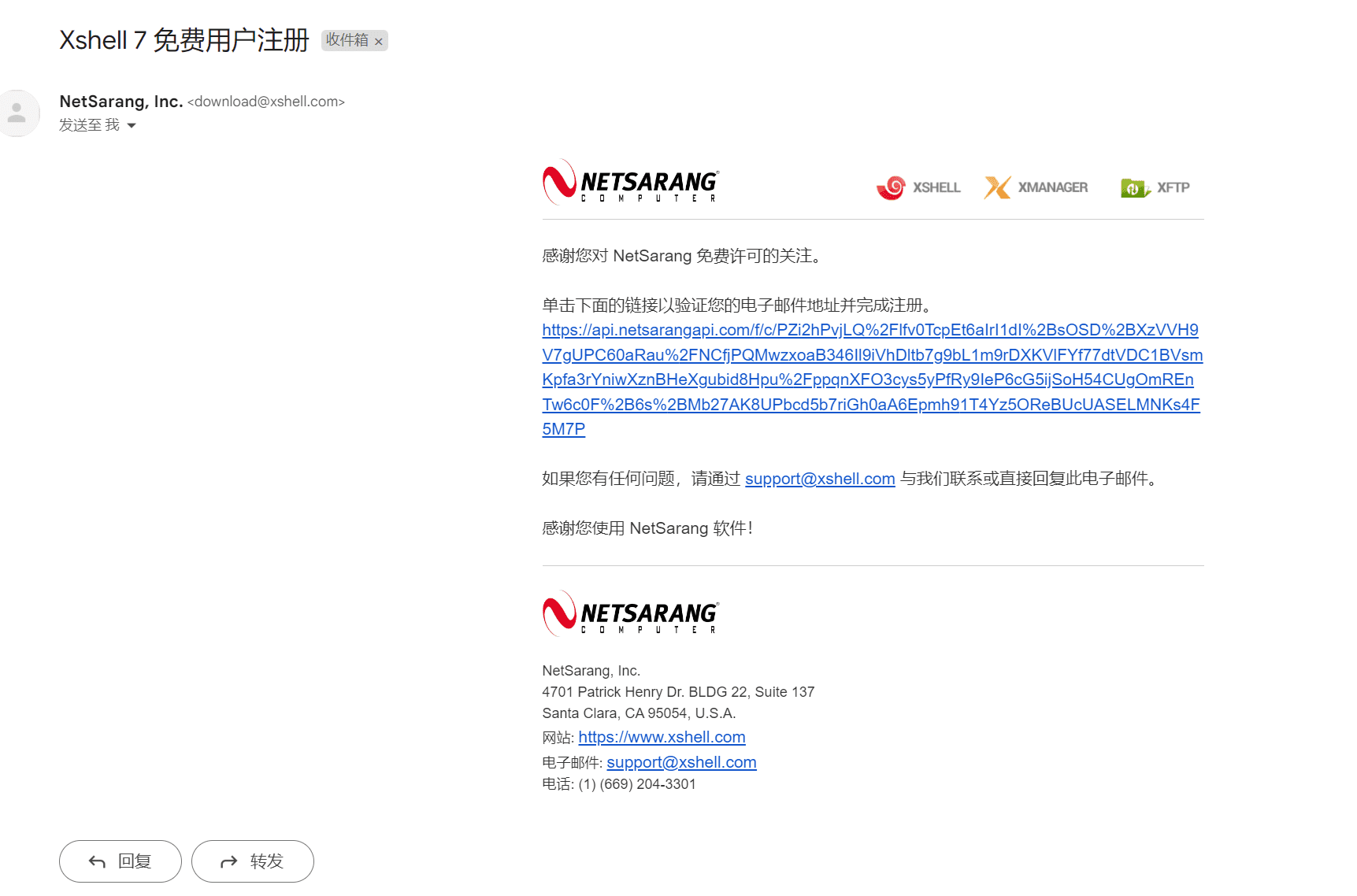
Nach der Aktivierung können Sie die Xshell7-Software unbegrenzt nutzen. Die Aktivierungsmethode von Xftp7 ist dieselbe wie die von Xshell7.
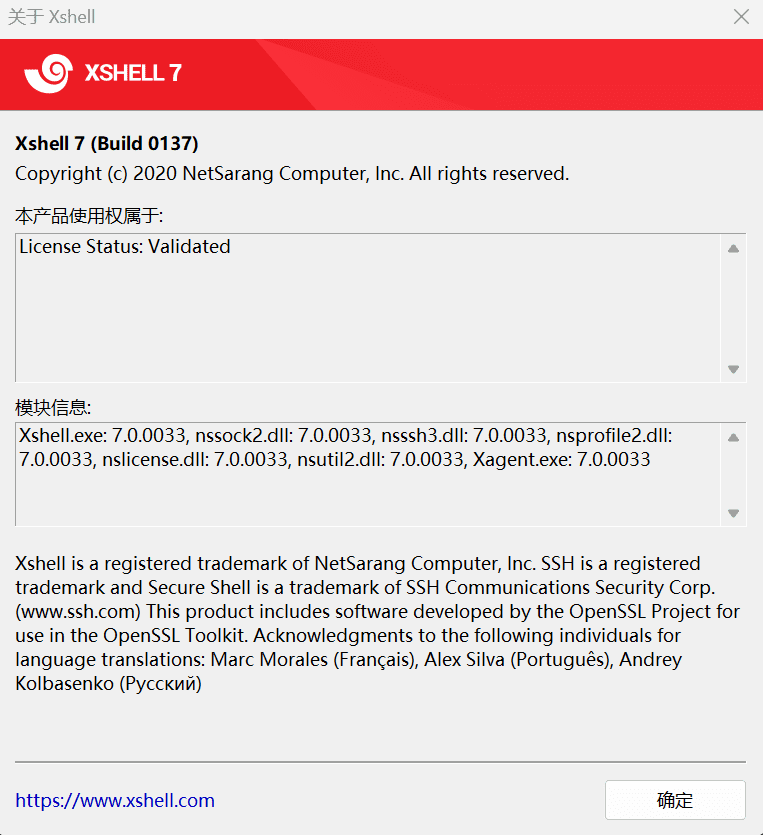
Abschließend möchte ich Ihnen empfehlen, keine gecrackten Versionen von Tools wie Xshell zu verwenden! Es besteht die Gefahr, dass gecrackte Versionen eingestellt werden. Mit der offiziellen kostenlosen Version sind keine gecrackten Versionen erforderlich. Die offizielle Version ist immer noch sehr gut organisiert. Anstatt täglich gegen Piraterie zu kämpfen, ist es besser, direkt kostenlos zu sein, und es kann auch eine Welle von Traffic-Fans anziehen. Diejenigen, die das Xshell-Tool verwenden können, sind keine gewöhnlichen Menschen!